- Författare Abigail Brown [email protected].
- Public 2024-01-07 19:06.
- Senast ändrad 2025-01-24 12:25.
Vad att veta
- I Microsoft Word, gå till File > Spara som > PDF. Eller File > Print > Spara som PDF eller Microsoft Skriv ut till PDF> Skriv ut eller Spara.
- På Google Dokument, gå till File > Download > PDF-dokument (.pdf). Eller File > Skriv ut > Spara som PDF > Save > Spara.
- På Mac Pages, gå till File > Print > Spara som PDF.
Den här artikeln beskriver hur du skapar en PDF-fil med Microsoft Word, utskriftsfunktionen i Windows, Google Docs och Mac Pages. Du kan också använda en gratis PDF-skapare; det finns många tillgängliga för nedladdning eller online.
Hur man skapar en PDF med Microsoft Word
Om du har någon version av Microsoft Word från 2007 eller senare är det enklaste sättet att skapa en PDF att använda de inbyggda mjukvarufunktionerna. Med bara några klick kan du konvertera alla Word-dokument till en PDF-fil.
-
Öppna Word-dokumentet du vill konvertera till PDF och välj sedan File.

Image -
I menyn Arkiv, välj Spara som.

Image -
I dialogrutan Spara som, välj Filtyp rullgardinsmenyn och välj sedan PDF.

Image -
Ändra titeln på dokumentet eller ändra platsen där du vill att filen ska sparas och klicka sedan på Save och din PDF-fil kommer att sparas på den angivna platsen.

Image
Hur man gör en PDF-fil i Windows
Om du använder Windows har du möjlighet att skapa en PDF-fil med utskriftsfunktionen på din dator och den fungerar i alla program som du använder och som har utskriftsmöjligheter. Det heter Microsoft Print to PDF.
Alternativen du kommer att se beror på vilket program du skriver ut från men de bör i allmänhet följa denna struktur:
- För att använda Microsoft Print till PDF, i dokumentet, bilden eller en annan fil som du vill använda som grund för en PDF, välj Print.
-
I dialogrutan Skriv ut, byt skrivare (den kan heta Destination eller Destination Printereller helt enkelt Printer ) till Spara som PDF eller Microsoft Skriv ut till PDF.

Image Webbläsaren Google Chrome har också en liknande PDF-konverteringsfunktion som fungerar för alla webbaserade filer på alla enheter som använder webbläsaren Chrome. Allt du behöver göra är att komma åt Skriv ut och välj Skriv ut till PDF.
- Förhandsgranskningen justeras för att visa dig hur PDF:en kommer att se ut. Om du är nöjd väljer du Print eller Save.
Hur man skapar en PDF-fil i Google Dokument
När du skapar dokument, kalkylark eller presentationer med Google Drive har du möjlighet att konvertera dessa dokument till PDF också. Du kan använda utskriftsmenyn enligt ovan, men från både en Windows- eller Mac-dator kan du också välja File > Download > PDF-dokument (.pdf) PDF-filen kommer att placeras i din Downloads-fil.
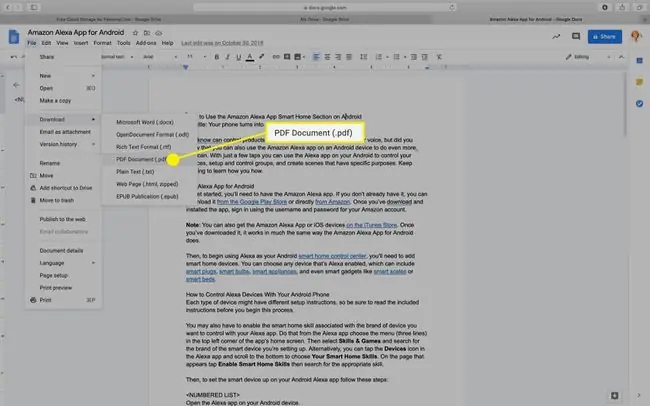
Hur man skapar en PDF på Mac i Pages
Om du använder en Mac-dator har du nästan lika många alternativ för att skapa PDF-filer som Windows har. Förutom metoderna som nämns ovan kan du också skapa en PDF-fil från Pages-appen, ungefär som du skulle göra från Word i Windows.
Om Mac-appen du använder tillåter utskrift är det nästan 100 % chans att samma steg nedan gör en PDF i den appen också.
- Öppna dokumentet du vill använda för att skapa en PDF i Pages.
-
Välj Arkiv-menyn högst upp på sidan och välj sedan Skriv ut.
-
I menyn som visas, använd rullgardinsmenyn i det nedre vänstra hörnet för att välja Spara som PDF.

Image -
Dialogrutan Spara som öppnas. Ge ditt dokument ett namn, välj en plats för att spara det och lägg till ytterligare information och klicka sedan på Save.

Image






